谷歌浏览器打开摄像头没反应,谷歌浏览器摄像头无法打开
 谷歌浏览器电脑版
谷歌浏览器电脑版
硬件:Windows系统 版本:11.1.1.22 大小:9.75MB 语言:简体中文 评分: 发布:2020-02-05 更新:2024-11-08 厂商:谷歌信息技术(中国)有限公司
 谷歌浏览器安卓版
谷歌浏览器安卓版
硬件:安卓系统 版本:122.0.3.464 大小:187.94MB 厂商:Google Inc. 发布:2022-03-29 更新:2024-10-30
 谷歌浏览器苹果版
谷歌浏览器苹果版
硬件:苹果系统 版本:130.0.6723.37 大小:207.1 MB 厂商:Google LLC 发布:2020-04-03 更新:2024-06-12
跳转至官网
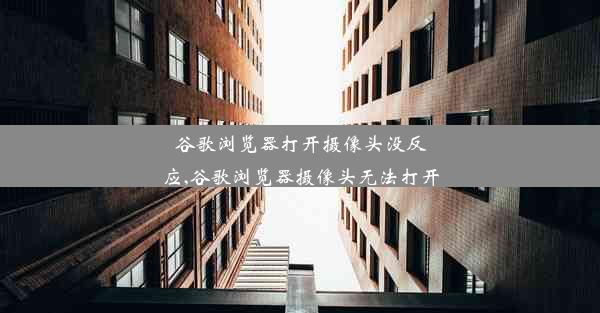
谷歌浏览器打开摄像头没反应,摄像头无法打开的问题在许多用户中都有发生。这种情况可能会影响用户的视频通话、直播等需求,给工作和生活带来不便。本文将针对这一问题进行详细的分析和解决方法介绍。
原因分析
1. 浏览器设置问题:谷歌浏览器默认可能不允许某些网站访问摄像头和麦克风。
2. 权限设置问题:用户可能没有正确设置摄像头和麦克风的权限。
3. 驱动程序问题:摄像头驱动程序可能过时或损坏。
4. 浏览器插件冲突:某些浏览器插件可能与摄像头功能冲突。
5. 操作系统问题:操作系统可能存在兼容性问题。
6. 硬件问题:摄像头硬件本身可能存在问题。
解决步骤
1. 检查浏览器设置:进入谷歌浏览器的设置,找到隐私和安全选项,确保网站访问摄像头和麦克风已开启。
2. 检查权限设置:在浏览器的网站设置中,查看特定网站是否被允许访问摄像头和麦克风,如果未允许,则手动开启。
3. 更新驱动程序:访问摄像头制造商的官方网站,下载并安装最新的驱动程序。
4. 检查浏览器插件:禁用或卸载可能冲突的浏览器插件,然后尝试重新打开摄像头。
5. 检查操作系统:确保操作系统已更新到最新版本,以解决兼容性问题。
6. 硬件检查:尝试使用其他设备或软件测试摄像头是否正常工作,以排除硬件问题。
具体操作指南
1. 开启浏览器设置:打开谷歌浏览器,点击右上角的三个点,选择设置。
2. 隐私和安全设置:在设置页面中,找到隐私和安全部分,点击进入。
3. 网站访问设置:在隐私和安全页面中,找到网站访问摄像头和麦克风选项,确保它被勾选。
4. 网站设置:在地址栏输入chrome://settings/content并回车,找到网站设置部分,点击进入。
5. 管理网站权限:在网站设置页面中,找到摄像头和麦克风选项,查看是否有特定网站被禁止访问。
6. 更新驱动程序:打开设备管理器,找到摄像头设备,右键点击更新驱动程序。
7. 卸载插件:在浏览器中打开扩展程序页面,找到可能冲突的插件,点击卸载。
预防措施
1. 定期更新浏览器:保持谷歌浏览器的最新版本,以获得最佳性能和安全性。
2. 合理设置权限:对于不信任的网站,不要轻易授予摄像头和麦克风的访问权限。
3. 定期检查硬件:定期检查摄像头硬件,确保其正常工作。
4. 备份重要数据:定期备份重要数据,以防硬件故障导致数据丢失。
谷歌浏览器摄像头无法打开的问题可能由多种原因引起,通过上述分析和解决步骤,用户可以自行排查并解决问题。如果问题依旧存在,建议联系专业技术人员进行进一步的帮助。












